这是我的第一个真正意思上的自动化脚本。
1、练习的测试用例为:
打开百度首页,搜索“胡歌”,然后检索列表,有无“胡歌的新浪微博”这个链接 2、在写脚本之前,需要明确测试的步骤,具体到每个步骤需要做什么,既拆分测试场景,考虑好之后,再去写脚本。
此测试场景拆分如下:
1)启动Chrome浏览器
2)打开百度首页,https://www.baidu.com
3)定位搜索输入框,输入框元素XPath表达式://*[@id=”kw”]
4)定位搜索提交按钮(百度一下)://*[@id=”su”]
5)在搜索框输入“胡歌”,点击百度一下按钮
6)在搜索结果列表判断是否存在“胡歌的新浪微博”这个链接
7)退出浏览器,结束测试
【注】chrome获取XPath路径步骤如下:
1)在你打开的网页(如:百度首页),按F12,弹出如下窗口
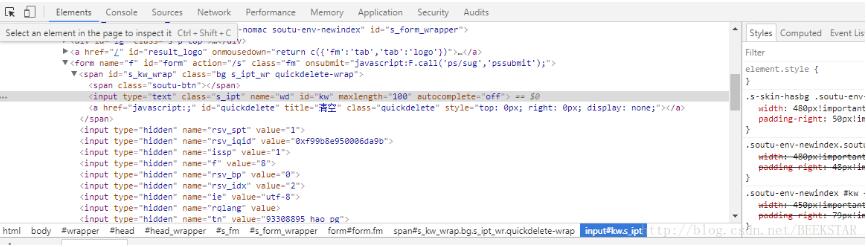
2)点击左上角箭头按钮(或Ctrl + Shift + C),此时可以在页面上移动光标,查看对应的代码,如移动到百度搜索框,显示如下:
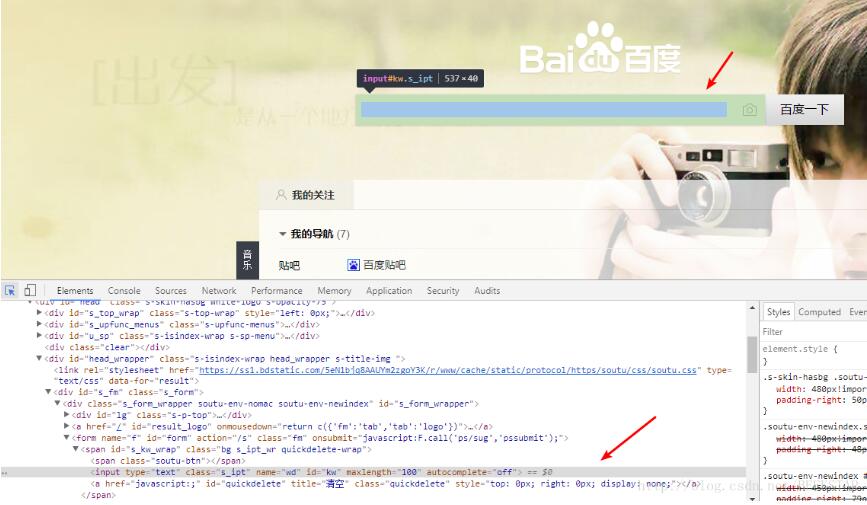
点击一下,对应代码就会选中

然后,右击copy–>copy path 复制到XPath路径。
3、代码如下:
| 1 2 3 4 5 6 7 8 9 10 11 12 13 14 15 16 17 18 19 20 21 22 23 24 25 26 27 | import time
from selenium import webdriver
'''
测试用例:打开百度首页,搜索“胡歌”,然后检索列表,有无“胡歌的新浪微博”这个链接
场景拆分:
1)启动Chrome浏览器
2) 打开百度首页,https://www.baidu.com
3)定位搜索输入框,输入框元素XPath表达式://*[@id="kw"]
4)定位搜索提交按钮(百度一下)://*[@id="su"]
5)在搜索框输入“胡歌”,点击百度一下按钮
6)在搜索结果列表判断是否存在“胡歌的新浪微博”这个链接
7)退出浏览器,结束测试
'''
driver = webdriver.Chrome()
driver.maximize_window()
driver.implicitly_wait(8) # 设置隐式等待时间
driver.get("https://www.baidu.com") # 地址栏里输入网址
driver.find_element_by_xpath('//*[@id="kw"]').send_keys("胡歌") # 搜索框输入胡歌
driver.find_element_by_xpath('//*[@id="su"]').click() # 点击百度一下按钮
time.sleep(2) # 等待2秒
# 通过元素XPath来确定该元素是否显示在结果列表,从而判断“壁纸”这个链接是否显示在结果列表
# find_element_by_link_text当找不到此链接时报错,程序停止
driver.find_element_by_link_text('胡歌的新浪微博').is_displayed()
driver.quit()
|
补充知识:python + selenium自动化测试--页面操作
1、刷新当前页面
.refresh()
# 刷新当前页面
driver.refresh()
2、获取本页面的URL
.current_url
用处:
一般URL可以帮助我们判断跳转的页面是否正确,或者URL中部分字段可以作为我们自动化测试脚本期待结果的一部分。
print(driver.current_url)
3、页面标题
获取当前页面标题
.title
| 1 2 | # 获取当前页面标题显示的字段
print(driver.title)
|
断言页面标题
| 1 2 3 4 5 6 7 8 9 10 11 12 13 14 15 | # 1) 包含判断
# assert:断言,声称
try:
assert "百度一下" in driver.title
print("断言测试成功.")
except Exception as e:
print("断言失败.",format(e))
# 2) 完全相等判断
if "百度一下,你就知道" == driver.title:
print("成功.")
else:
print("失败.")
print(driver.title)
|
4、新建标签页
用js实现如下:
| 1 2 3 4 5 6 7 8 9 10 11 12 13 14 15 16 | try:
# 新标签页,此处用js实现,在有些博客上显示使用
# driver.find_element_by_tag_name('body').send_keys(Keys.CONTROL, 't')
# 我这测试无效,原因不知,于是采用如下方法
js = "window.open('http://www.acfun.cn/')"
driver.execute_script(js)
# 切换到新的窗口
handles = driver.window_handles # 获取窗口句柄
driver.switch_to.window(handles[-1]) # 切换到最后一个既最新打开的窗口
# 先切换窗口再打开新网址,才是在新窗口打开网址,不然还是在原来的百度页面打开此网址
driver.get('http://map.baidu.com/')
except Exception as e:
print("发现异常,",format(e))
|
5、页面前进、后退
前进: .forward()
后退: .back()
| 1 2 3 4 5 6 7 8 9 | driver.get("https://www.baidu.com")
time.sleep(2)
'''前进,后退'''
elem_news = driver.find_element_by_link_text("新闻").click() # 点击进入新闻
time.sleep(2)
driver.back() # 后退到百度首页
time.sleep(2)
driver.forward() # 从百度前进到新闻页
time.sleep(2)
|
6、获取浏览器版本号
.capabilities[‘version']
| 1 2 3 4 5 6 7 8 9 10 11 12 | # 获取浏览器版本号
"""
Creates a new session with the desired capabilities.
:Args:
- browser_name - The name of the browser to request.
- version - Which browser version to request.
- platform - Which platform to request the browser on.
- javascript_enabled - Whether the new session should support JavaScript.
- browser_profile - A selenium.webdriver.firefox.firefox_profile.FirefoxProfile object. Only used if Firefox is requested.
"""
print(driver.capabilities['version'])
|
现在我也找了很多测试的朋友,做了一个分享技术的交流群,共享了很多我们收集的技术文档和视频教程。
如果你不想再体验自学时找不到资源,没人解答问题,坚持几天便放弃的感受
可以加入我们一起交流。而且还有很多在自动化,性能,安全,测试开发等等方面有一定建树的技术大牛
分享他们的经验,还会分享很多直播讲座和技术沙龙
可以免费学习!划重点!开源的!!!
qq群号:485187702【暗号:csdn11】
最后感谢每一个认真阅读我文章的人,看着粉丝一路的上涨和关注,礼尚往来总是要有的,虽然不是什么很值钱的东西,如果你用得到的话可以直接拿走! 希望能帮助到你!【100%无套路免费领取】


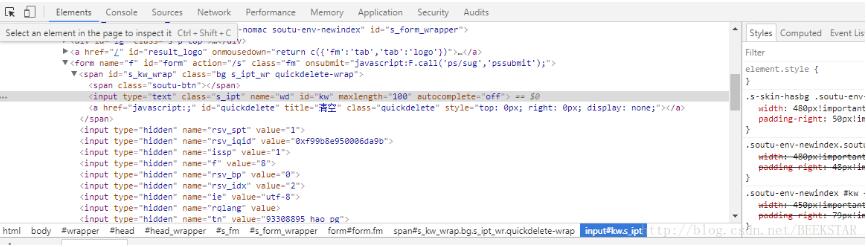
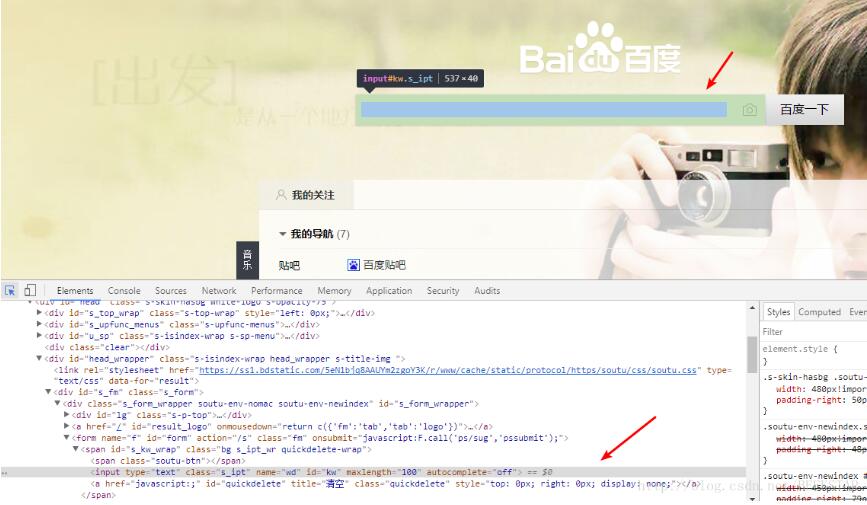

























 被折叠的 条评论
为什么被折叠?
被折叠的 条评论
为什么被折叠?








